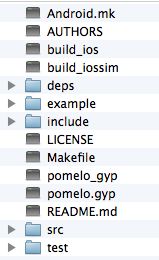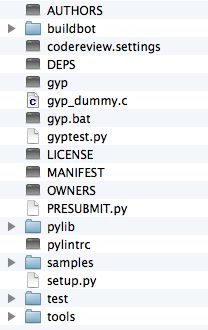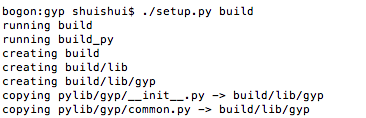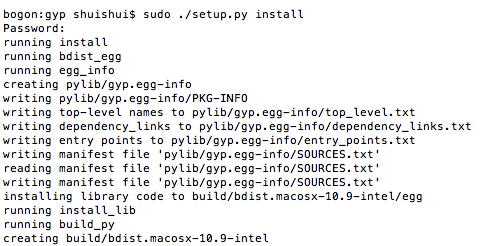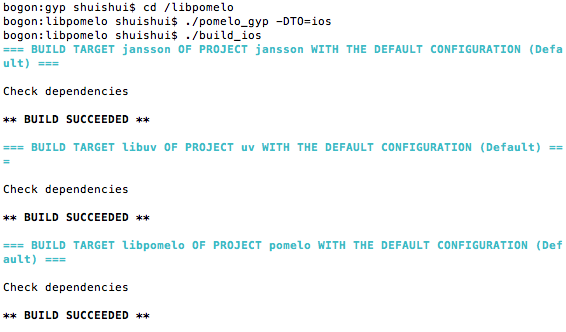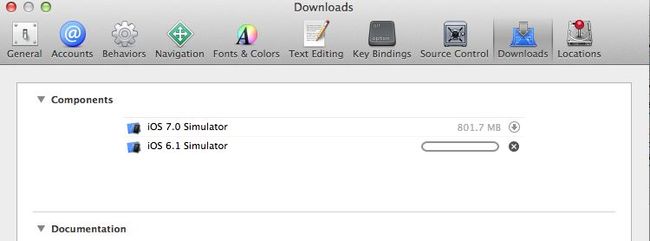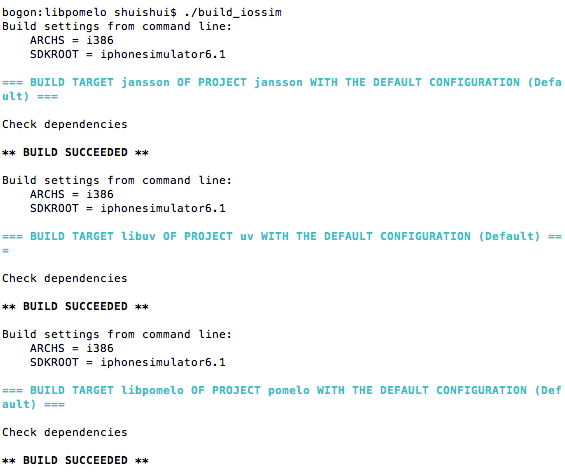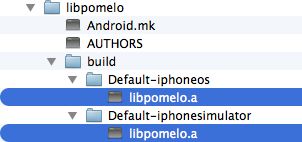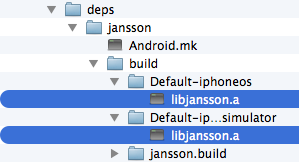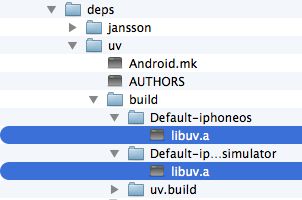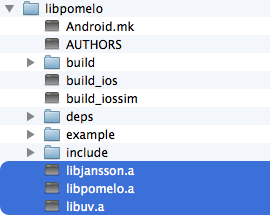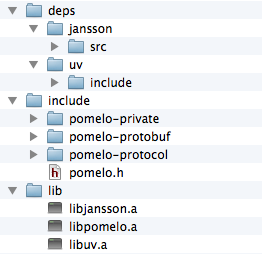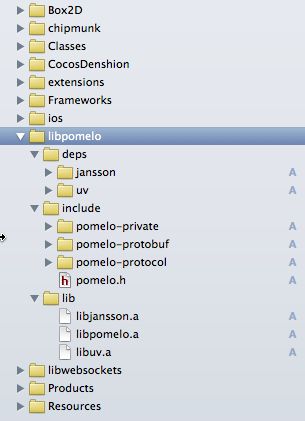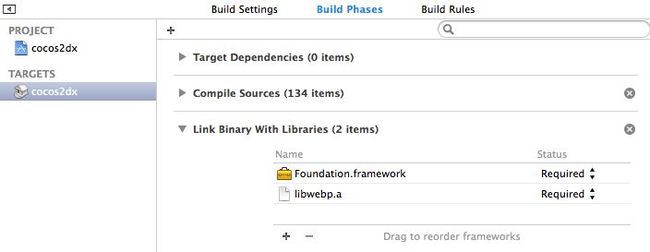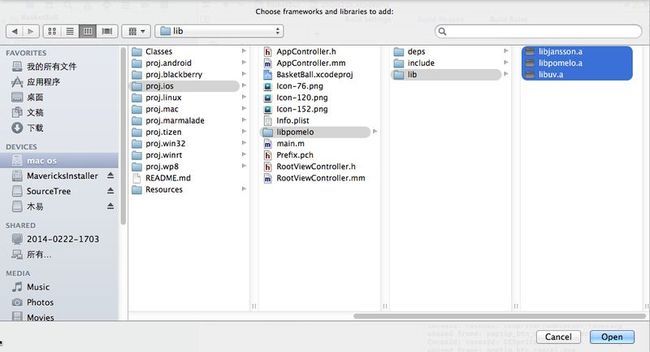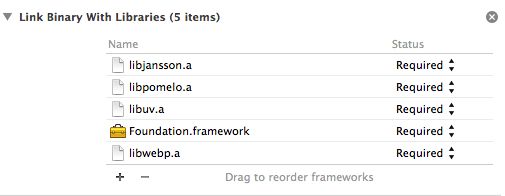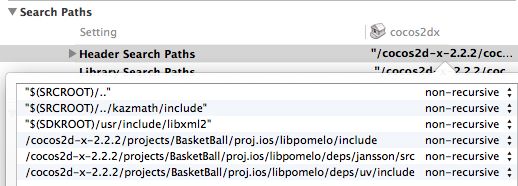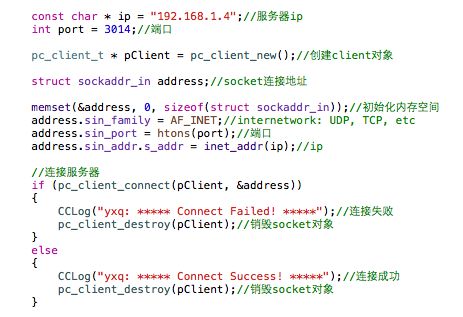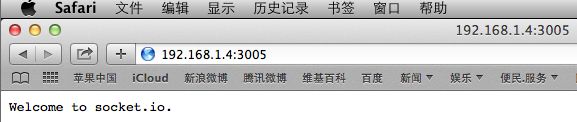Mac下编译libpomelo静态库,并在cocos2dx项目中引用
最近在学习cocos2dx的过程中需要和服务器进行交互,所以这几天在学习libpomelo静态库的编译和使用。之前在windows系统下编译libpomelo,并在VS中引入比较顺利;但是,目前对Mac系统和XCode不是很熟悉,所以多花了些时间。不过,最终还是成功了,在这里就将我编译引入libpomelo静态库的过程记录下来,也分享给和我一样遇到问题的朋友们。
准备工作
libpomelo下载地址:https://github.com/NetEase/libpomelo或者http://pan.baidu.com/s/1B2o8Y,下载解压后目录结构为
此时,我们需要通过gyp来生成工程文件并进行编译,从官网下载gyp速度非常慢,这是我从其他地方下载到的,分享给大家http://pan.baidu.com/s/1hqmn3N2,不能保证是最新版的,下载解压后得到
下面开始安装gyp,大家看到setup.py应该知道这个python文件应该和安装有关,使用help命令查看相关信息,发现build和install命令可用于编译和安装
下面进行编译
安装时,由于存在权限问题,所以需要加上sudo命令来提升权限,同时需要输入密码
gyp安装成功后,我们的准备工作就做好了。
编译静态库
在终端使用如下命令:
./pomelo_gyp -DTO=ios
./build_ios
./build_iossim
首先,进入刚刚下载的libpomelo目录,然后开始编译ios设备静态库
编译静态库成功!
接下来开始编译ios虚拟机的静态库
这里出现了错误,是因为我的xcode中没有安装IOS6.1的虚拟机。点击xcode下的Preferences菜单项,切换到Downloads选项卡,如下,安装虚拟机
这里我没有等待安装完成,直接切换到另一个已安装虚拟机的系统下,后面的“√”表示已安装
现在重新编译,编译成功
现在我们可以查看编译生成的静态库文件
libpomelo->build下:
libpomelo->deps->jansson->build下:
libpomelo->deps->uv->build下:
此时,静态库文件已经成功编译,共有6个.a文件。
打包静态库文件
在终端使用如下命令:
lipo -create 文件1 文件2 -output 新文件
我们可以把ios设备(arm)和ios虚拟机(i386)的静态库用lipo命令打包在一起,方便我们使用。
输入上述命令后,在libpomelo目录下会生成3个打包后的.a文件
此时,我们就可以在项目中使用这3个静态库了。
接下来,将需要的静态库及相关头文件提取出来。将libpomelo->include文件夹、libpomelo->deps->jansson->src文件夹、libpomelo->deps->uv->include文件夹下的文件保留,另外将3个.a文件放于新建的目录lib中,最终的目录结构如下
cocos2dx项目引入静态库
将上面包含静态库和头文件的目录加入项目中,在XCode中右击项目,“Add Files to XXX”,选择上面的目录,然后添加
此时在我们的项目中可以看到刚刚添加的目录
然后,点击项目的Target,选择“Build Phases”选项卡,找到“Link Binary With Libraries”
点击“+”,点击“Add Other…”,选择3个静态库,点击Open按钮
此时,静态库已加入到项目中
现在,我们切换到“Build Settings”选项卡,找到“Search Paths”,在“Header Search Paths”和“Library Search Paths”中分别加入3项,分别是libpomelo中的include,deps->jansson->src和deps->uv->include的物理路径。
然后,关闭XCode,重新打开项目,编译。此时在”jansson.h”中会报错
![]()
我们将此处的尖括号改为引号,“hashtable.c”也做同样处理,再次编译,编译成功。
现在我们就可以在项目中使用libpomelo库提供的服务了。
首先,我们在AppDelegate.cpp中引入头文件#include “pomelo.h”,然后编译,此时在”map.h”中又有错误
![]()
将其改为#include “ngx-queue.h”就可以了,再次编译,编译成功!
这些头文件引用的问题相信大家都能搞定(可能你遇到的问题和我不一样,但应该都是小问题)。
连接pomelo服务器
我们在程序中加入如下代码:
编译成功后,运行程序,控制台输出如下,此时由于没有服务器,所以连接失败。
![]()
接下来,在VM虚拟机中打开pomelo服务器,将其激活。然后我们在MAC下的浏览器中输入ip和端口,查看服务器状态处于激活状态(我用的服务器代码在这里https://github.com/NetEase/chatofpomelo-websocket,当然代码中的ip和端口需要自己修改)
再次运行我们的程序,控制台输出如下
![]()
至此,我们已经成功编译了libpomelo静态库,将其引入项目,并测试连接pomelo服务器成功!